-
 kvazis,
kvazis,
- 1847
Обзор роутера Xiaomi Mi WiFi Router 3A


|
|
В этом обзоре я расскажу про вай фай роутер xiaomi mi WiFi роутер 3A.
Вступление
Купить недорогой дополнительный роутер я решил для того, чтобы разделить камеры видеонаблюдения со всеми остальными устройствами. Так как количество wi-fi клиентов в моей домашней сети исчисляется несколькими десятками, то это не могло не оказать влияние на работу IP камер, для которых важно качество сети для онлайн видео. Выбирать долго не пришлось, и я приобрёл недорогой роутер от компании Xiaomi — модель Mi WiFi Router 3A.Куплен здесь — GEARBEST
Технические характеристики
Процессор — MediaTek MT7628AОбъем оперативной памяти - 64 МБ
Стандарт WI-FI — 802.11b/g/n/ac
Максимальная скорость соединения — 1167 Мбит/с, 2.4GHz ( 300Mbps ) + 5GHz ( 867Mbps ).
WAN-порт — 1x 10/100 Ethernet
LAN-порт — 2x 10/100 Ethernet
Антенны — внешние 4
Внешний осмотр
Поставляется устройство в белой коробке, чёрно-белая полиграфия, характерная для устройств входящих в экосистему Xiaomi, разбавленна несколькими оранжевыми элементами — логотипом компании и некоторыми надписями.
На задней стороне — традиционное написание возможности и характеристика роутера. Вся информация на китайском языке.
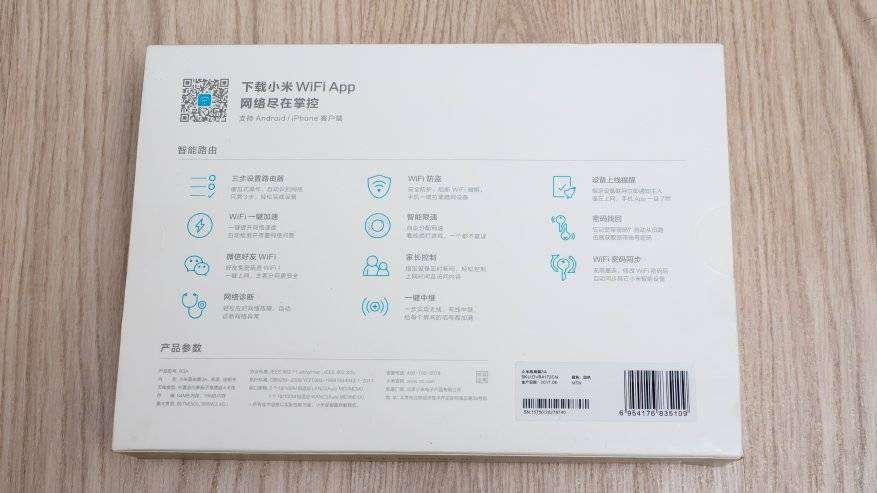
Внутри — оранжевая картонная вставка из плотного картона, в которой лежит роутер.

Габариты
Длина роутера чуть больше 19 см
Ширина около 10 см

Длина антенн 17 см

Комплект поставки
На передней части роутера, посередине, находится один единственный светодиод — при первом включении он загорается оранжевым светом, в настроенном состоянии — он горит голубым цветом. Этот индикатор может отключаться из приложения.
На задней части роутера находятся четыре несъемные антенны, кнопка для сброса, LAN и Wan порты, а также разъем питания.

Нижняя часть роутера перфорирована, для охлаждения.

Комплектный блок питания оснащен двойной плоской вилкой, для использования в евророзетке — необходимо будет переходник

Блок питания рассчитан на включение сеть от 100 до 240 вольт, на выходе отдает 12 вольт до 0,6 ампер.

Приложение
В своем обзоре я не буду касаться веб интерфейса роутера, который полностью на китайском языке. Для настройки и работы он совершенно не нужен — все действия можно делать через приложение про которое я и расскажу.Для управления роутером используется приложение Mi WiFi я использовал официальную версию из Play Маркета. После установки приложения, оно сканирует доступные wi-fi и обнаруживает начальную сеть в созданную роутером при включении. После чего роутер можно подключить в приложение.
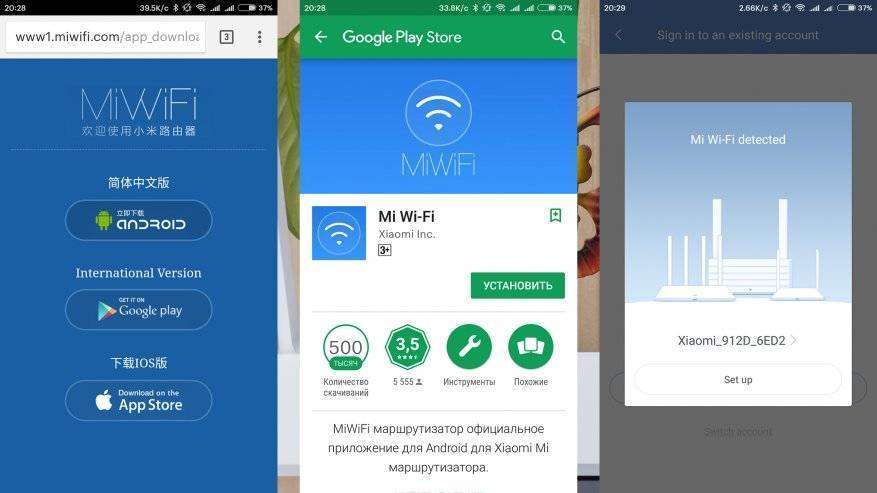
После подключения имеется возможность импортировать настройки от старого miwifi у вас такой был либо настроить подключение заново Если вы подключили Wan порт то приложение сразу обнаруживает подключение к интернету
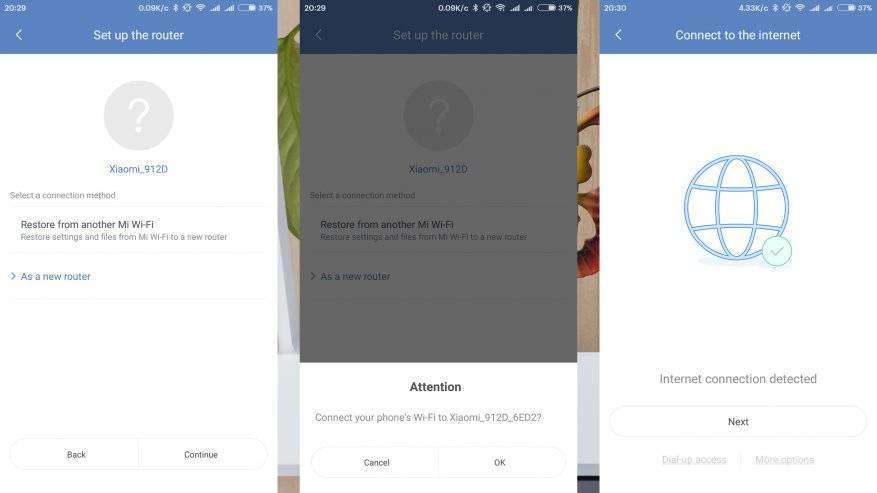
После этого остаётся задать название WiFi сети и пароль, роутер создаст две сети 2,4 и 5 GHz, после этого можно войти в приложение используя свой Mi аккаунт.
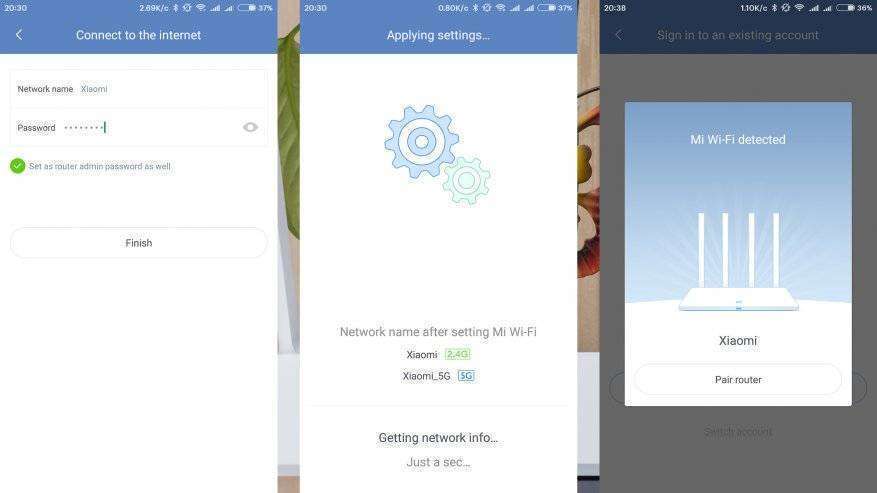
Приложение имеет четыре основных окна — в первом окне отображается перечень подключенных устройств, второе окно особенного интереса не представляет, это ссылка на онлайн магазин как и в приложении mihome. Третья вкладка — это плагины для настройки работы роутера, и четвертая вкладка — настройки.
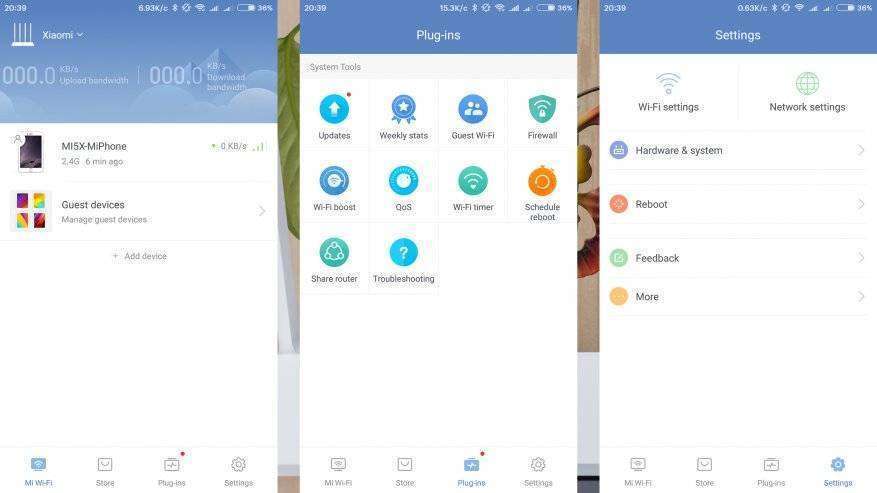
Роутер также обнаруживается приложением Mi Home. Для управления им — скачивается плагин, который является по сути урезанной версией приложения Mi WiFi. По-умолчанию плагин на китайском языке, однако с сайта 4pda можно взять локализованную версию. Из полезного — в плагине имеется функция улучшения качества wi-fi сети, путём подборки наименее загруженного канала.
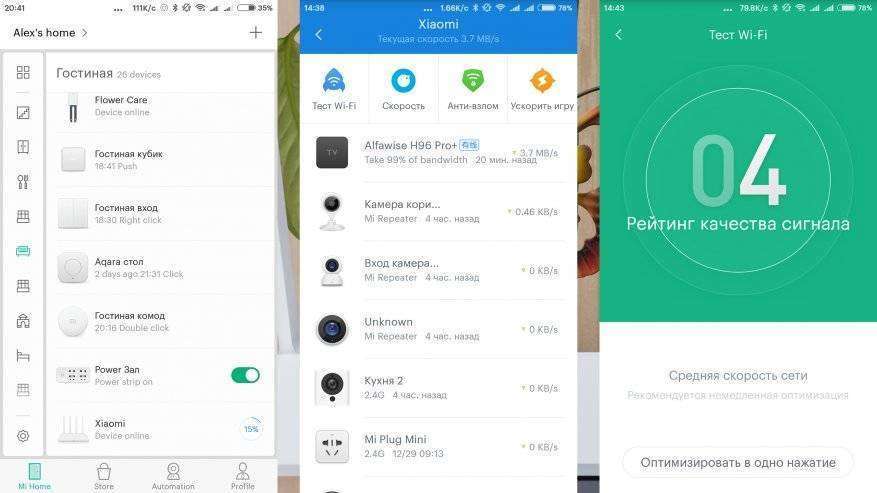
По мере подключения устройств к сети роутера, они будут появляться в в общем перечне на первой вкладке. Нажав на строку любого из устройств в списке, можно попасть в его настройки, где можно задать тип устройства, для корректного отображения аватарки в списке, заблокировать доступ в Интернет полностью либо согласно установленным правилам. Устройства, входящие в экосистему Xiaomi, автоматически корректно распознаются и отображаются в виде иконок.
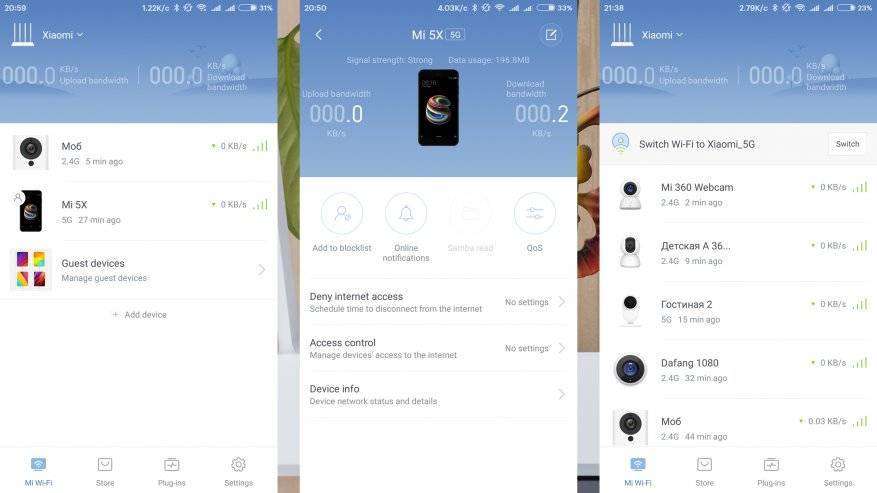
В качестве тестирования скорости я провел два замера, подключившись к своей основной wi-fi роутера ASUS RT — AC66U B1.

Сразу после этого я переключился на сеть 5 GHz роутера Xiaomi 3A — он подключен своим Wan портом к одному из LAN портов Asus, и провел два аналогичных замера. Какой либо заметной разницы в скорости передачи данных — я не обнаружил.
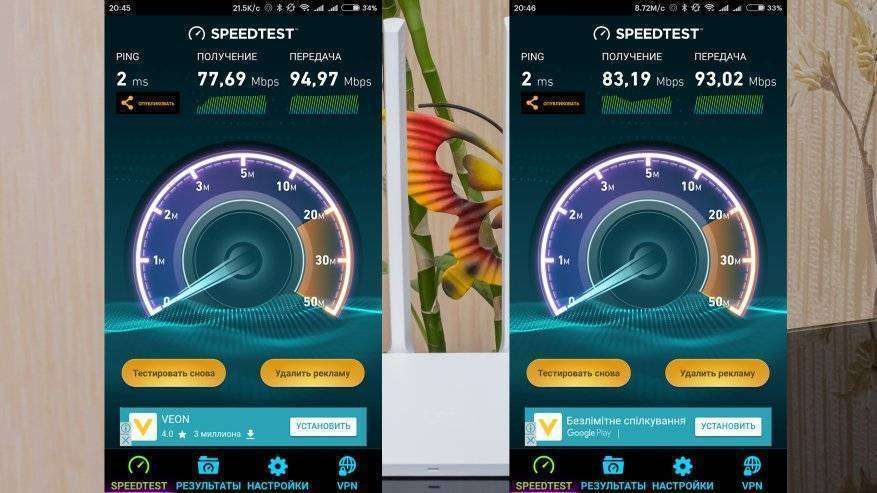
Подробнее рассмотрим возможности приложения.
На вкладке Plugin имеются опции для проверки обновления прошивки роутера, получения данных по еженедельной статистике, настройка гостевых сетей wi-fi.
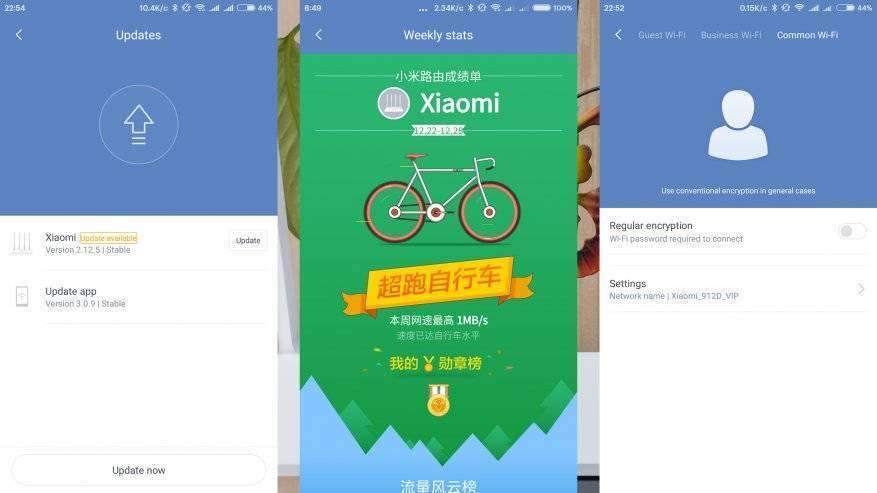
Затем следует настройки Firewall, улучшение качества wi-fi сети путем подбора оптимального канала, а также правила распределения трафика для каждого отдельного устройства.
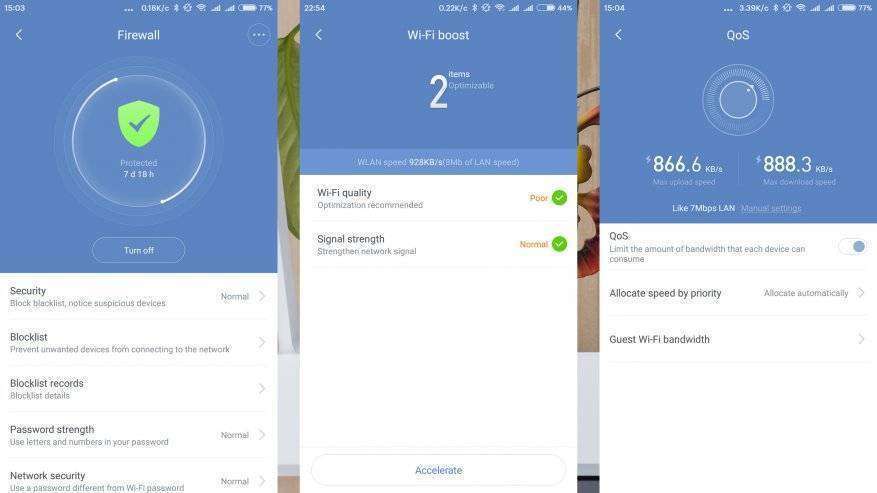
Последними опциями — идут таймеры отключения wi-fi в заданное время, возможность перезагрузки роутера по таймеру, а также добавление дополнительных администраторов — можно предоставить доступ на управление роутеру другим MI аккаунтам.
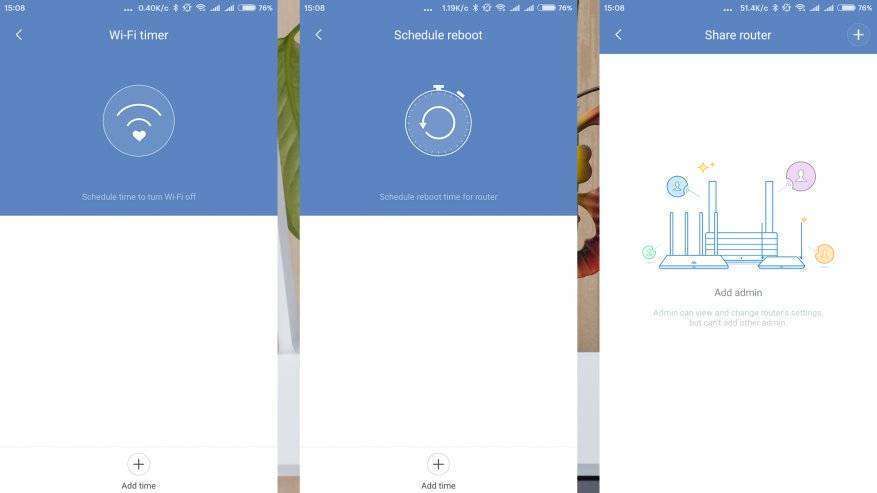
На вкладке настроек, в меню оборудование и система, содержатся опции по управлению светодиодным индикатором, обновление прошивки, изменения пароля администратора, настройки временной зоны, сброс на заводские установки и информация о текущей версии системы.
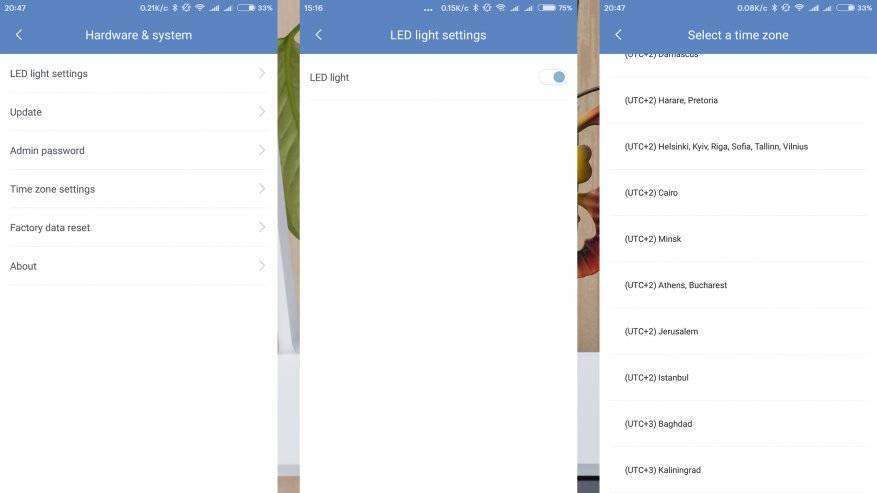
На вкладке настроек сети имеются опции по настройке получения IP адреса — динамический или вручную, настройка VPN — поддерживается протокол pptp и автоматическая оптимизация сети.
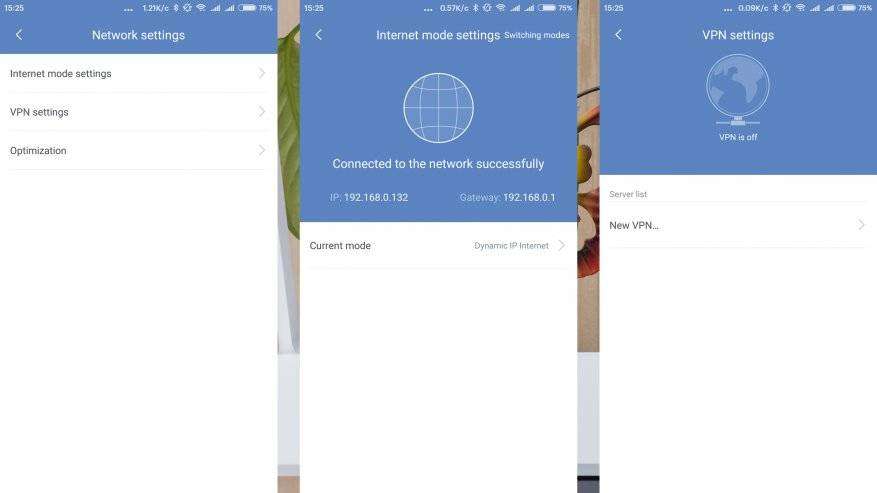
На страничке каждого устройства отображается его название, тип подключения — LAN либо wi-fi, с указанием типа сети 2.4 или 5 Ghz, ширина канала на загрузку и скачивание, количество потребленного трафика. Здесь вы можете выбрать бренд, тип и модель устройства, а также указать его название. Также имеется возможность добавления устройства в blocklist, включение онлайн уведомления по появлению либо отключению устройства от сети, настройка Samba, если устройство его поддерживает, а также, при активированном плагине QoS, вы можете указать параметры ширины канала для каждого отдельного устройства.
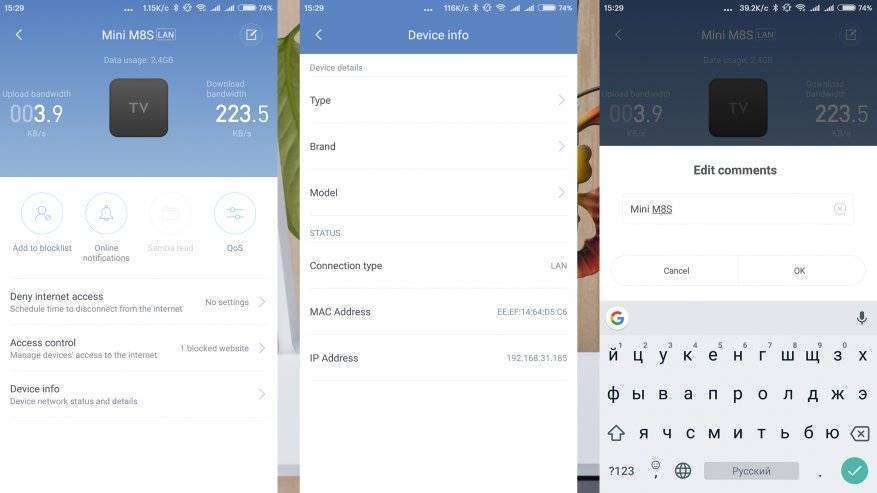
Здесь же вы можете настроить правила доступа к интернет — в режиме чёрный список разрешено всё кроме указанных адресов, а в режиме белый список — запрещено всё кроме указанных. В меню блокировки — вы можете полностью блокировать доступ в Интернет для устройства, либо создать план по времени — когда доступ в Интернет будет отключаться.
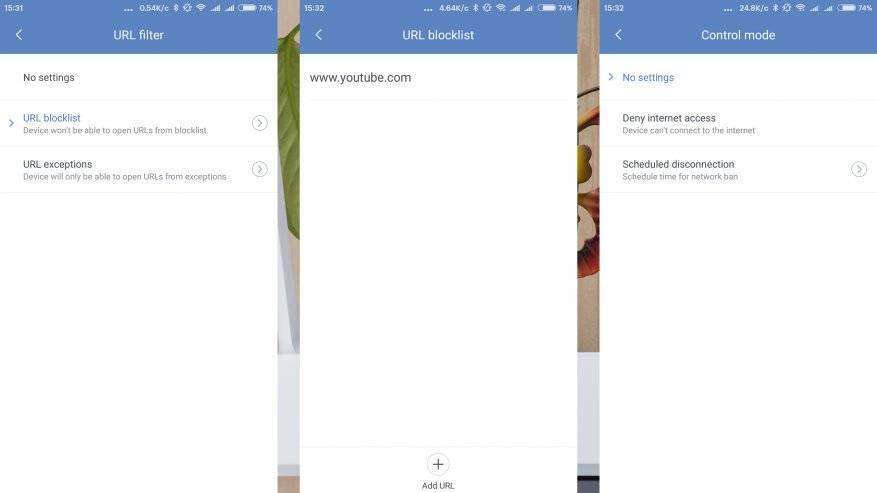
По своему опыту использования роутера — могу сказать, что после того, как я перевел все камеры в отдельную wi-fi сеть — они стали работать заметно лучше, так как в этой сети не было большого количества устройств создающих помехи. Кроме камер — в ней находится несколько редко используемых устройств, который я подключил скорее просто ради теста и в любой момент могу вернуть в основную wi-fi сеть. В настройка хранилища IP камер — отображается данный роутер в меню «Сохранение видео на внешний источник». В ближайших планах — протестировать какой-нибудь самба сервер или nas — получится или нет сохранять видео со всех камер в одном месте.
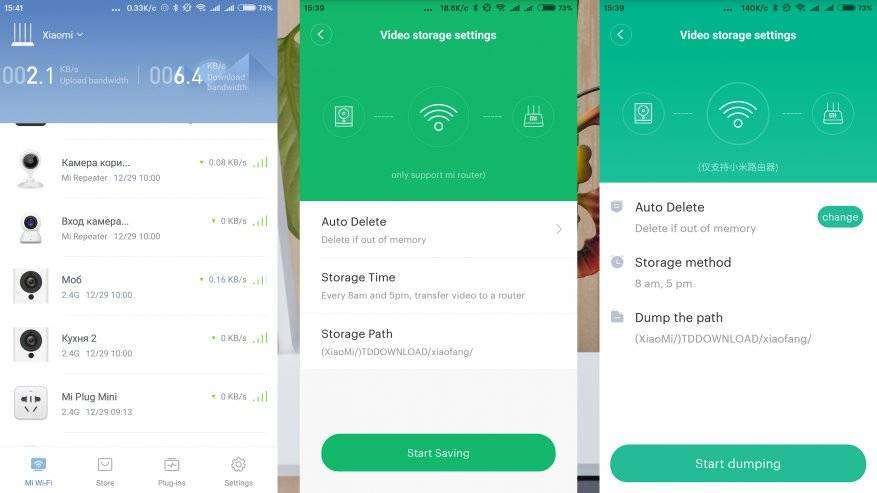
Вывод
За свою цену — это весьма удачной роутер. Настройка чрезвычайно простая — необходимости настраивать его через китайский веб интерфейс — нет. За всё это время, я ни разу не сделал ни одной настройки в нём. Роутер работает стабильно, управляется легко — приложение, по аналогии с MiHome, имеет облачный доступ и вы можете зайти в него из любой точки мира где есть интернет.Видеоверсия обзора:
На этом всё, спасибо за внимание.

2 коментарі
Нет, не вижу смысла